Paramétrage de la prévention des pertes
La fonctionnalité de prévention des pertes de Microsoft Dynamics 365 Fraud Protection utilise l’intelligence artificielle adaptative (IA) pour générer des scores de risque et pour identifier les anomalies et les modèles de données dans les données de transactions historiques. Vous pouvez ensuite utiliser ces scores de risque, anomalies et modèles pour générer des rapports qui fournissent une analyse détaillée des tendances, en fonction du taux de retour, du taux d’actualisation et d’autres indicateurs de performance clés (KPI) qui pourraient indiquer une fraude en magasin.
Identifier les activités frauduleuses
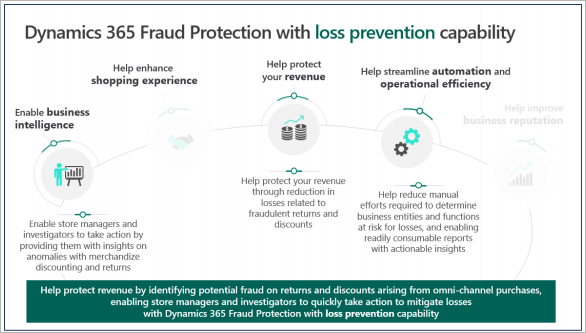
La capacité de prévention des pertes est conçue pour aider les analystes de prévention des pertes, les gérants de magasin et les enquêteurs de prévention des pertes à identifier les activités frauduleuses qui impliquent généralement des remises, des retours, des dépassements de prix, des transactions annulées, l’utilisation de cartes-cadeaux, etc., que les employés appliquent incorrectement au moment de terminaux de vente (POS).
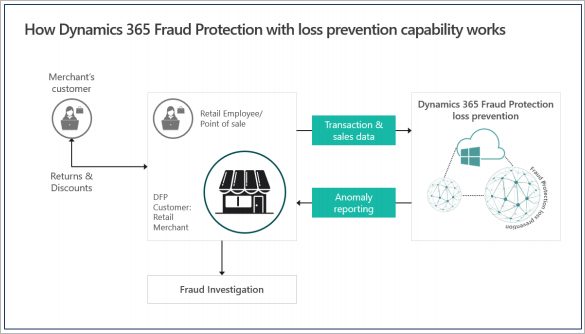
La prévention des pertes est basée sur la détection des anomalies qui recherche des modèles dans les données de point de vente qui sont ingérées dans le système. Il identifie les valeurs aberrantes grâce à l’apprentissage automatique non supervisé (ML) et fournit une liste des terminaux incorrects, des acteurs incorrects et des produits incorrects. Les responsables de magasin, les analystes en prévention des pertes et les enquêteurs sur les fraudes en prévention des pertes peuvent ensuite utiliser cette liste pour se concentrer sur des domaines spécifiques susceptibles de représenter une fraude.
La prévention des pertes peut vous aider à réduire les coûts et la complexité associés au processus consistant à prendre d’énormes quantités de données, à les analyser à la recherche de modèles de fraude et à en tirer des informations exploitables. Par conséquent, vous pouvez identifier rapidement vos domaines de risque, tels que le magasin, le terminal, le poste et/ou quel employé pourrait abuser de vos politiques de retour et de remise.
Objectifs de ce document
Le but de ce document est de vous guider à travers les activités suivantes :
- Étape 1 : Préparer vos données historiques. Cette activité est également connue sous le nom de cartographie des données.
- Étape 2 : Chargez les données et générez un rapport de prévention des pertes.
- Étape 3 : Analyser les données dans un rapport de prévention des pertes.
Après avoir effectué ces étapes dans votre propre système en utilisant vos propres données, vous aurez : un rapport de prévention des pertes exploitable. Vous serez également en mesure d’exécuter régulièrement des rapports de prévention des pertes.
Conditions préalables
Avant de commencer les tâches de ce document, vous devez :
- Configurez la protection contre les fraudes dans un locataire Microsoft Entra, comme décrit dans Configurer une instance d’évaluation.
Étape 1 : Préparer vos données historiques (mappage de données)
Lorsque Fraud Protection évalue une transaction pour une fraude potentielle à l’achat, elle utilise une combinaison d’IA, de ML et d’un consortium de données. Une grande quantité de données alimente les modèles utilisés pour l’évaluation. Toutes les données transmises au système à des fins d’évaluation ou d’apprentissage du système doivent être conformes à un schéma prédéfini. Dans le monde de l’IA et du ML, il est généralement entendu que la qualité des données qu’un modèle utilise affecte la qualité des résultats.
Cartographie des données est un processus qui permet de garantir que les valeurs correctes sont affectées aux bons champs de schéma et que votre système de commerce est correctement intégré à Fraud Protection. Pour plus d’informations sur les schémas, voir Schémas de données pour la prévention des pertes.
Conseils de schéma pour le téléchargement des données
- Les fichiers sont au format CSV UTF-8 (virgule, point-virgule ou délimité par des tabulations) (*.csv ou *.tsv).
- La taille maximale de fichier est de 10 gigaoctets (Go).
- Les caractères suivants sont placés dans une séquence d’échappement dans toutes les colonnes/points-virgules, caractères de nouvelle ligne et caractères multiligne.
- Les colonnes « datetime » sont au format ISO 8601. Par exemple, dans C# DateTime.UtcNow.ToString (« o ») peut aboutir au format « 2019-03-14T20:18:11.254Z ».
- La colonne « double » (décimale) est deux décimales.
Pour plus d’informations sur les schémas que vous pouvez utiliser pour générer des modèles et déterminer les évaluations des risques, voir Schémas de données pour la prévention des pertes.
Entités de données requises pour le mappage des données
Étant donné que la capacité de prévention des pertes identifie les anomalies et les modèles qui pourraient indiquer une fraude en magasin, le modèle ML nécessite des données de quatre entités pour rechercher des anomalies :
- Transactions
- Vente
- Paiements
- PaymentMethods
Pour des informations détaillées sur les schémas qui définissent les données utilisées pour générer des modèles et déterminer les évaluations des risques, voir Schémas de données pour la prévention des pertes. Bien que tous les champs de données soient importants, vous pouvez commencer avec moins de champs obligatoires, puis intégrer des champs supplémentaires au fil du temps pour améliorer la sortie du modèle.
Important
Les données utilisées pour analyser les pertes sont sensibles et vous devez prendre soin de les charger uniquement depuis un emplacement réseau sécurisé. Sachez que Microsoft demande uniquement des données partielles concernant les instruments de paiement (le numéro d’identification bancaire [NIB] et les quatre derniers chiffres). Nous ne demandons pas le numéro complet d’instrument de paiement ou de sécurité sociale (SSN). Il est donc recommandé de ne pas inclure ce type de données dans les fichiers que vous téléchargez. Pour plus d’informations sur l’utilisation et la protection des données dans Fraud Protection, consultez Sécurité, conformité et demandes des personnes concernées.
Que faire si vous ne pouvez pas mapper toutes vos données
Fraud Protection utilise un large ensemble d’entités de données, et parfois des données peuvent être manquantes, ou elles ne peuvent pas être mappées proprement à un champ. Microsoft a constaté que les facteurs suivants peuvent entraîner des problèmes de qualité des données :
- Les attributs ne sont pas disponibles.
- Les attributs sont disponibles, mais ils ne sont pas définis ou sont mal définis.
- Le schéma est mal interprété.
- Les données sont incorrectes et/ou les valeurs d’énumération sont incorrectes.
- Il y a une discordance sur les mêmes attributs.
- Il y a un problème de chiffrement des données.
Microsoft vous encourage à essayer de mapper autant de champs de données que possible. Cependant, gardez à l’esprit les points suivants si certains champs ne peuvent pas être mappés :
- Vous pouvez répéter les chargements de données si nécessaire pour améliorer les informations auxquelles le système a accès.
- Pour générer avec succès un rapport à des fins d’analyse, vous devez avoir au moins un mois des données de transaction.
Connectez-vous, déconnectez-vous et reconnectez-vous à Fraud Protection
Il existe deux façons de charger des données historiques dans Fraud Protection pour la prévention des pertes :
- Utilisez le connecteur D365 pour vous connecter au système Dynamics 365 Commerce et chargez les données directement.
- Chargez des fichiers de données au format CSV.
Choisissez la méthode de connexion de données appropriée à votre situation.
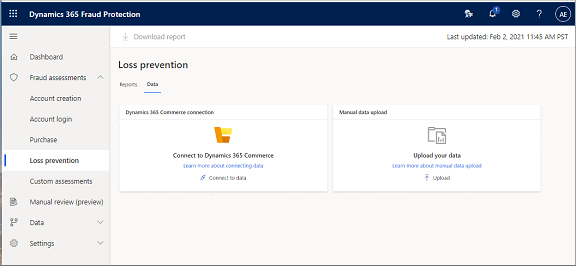
Pour connecter la prévention des pertes à Commerce, vous devez effectuer une série d’activités de configuration ponctuelles. Une fois ces activités terminées, vous pouvez facilement déconnecter et reconnecter les systèmes. Pour plus d’informations, voir Connectez la prévention des pertes aux données de Commerce.
Pour connecter vos données de vente au détail à Fraud Protection, assurez-vous que vous disposez des trois conditions préalables suivantes :
- Accès au lac de données de détail.
- Accédez à votre environnement de finances et d’opérations.
- Une licence Fraud Protection (essai ou abonnement activé).
Connectez la prévention des pertes aux données de Commerce
- Dans Commerce, ouvrez le tableau de bord et entrez Paramètres système dans le champ de recherche en haut de la page.
- Dans la page Paramètres système, sélectionnez l’onglet Connexion des données.
- Définissez l’option Activer l’intégration de Data Lake sur Oui.
- Enregistrez les détails du lac de données (la valeur du domaine Nom DNS). Vous aurez besoin de ces informations pour vous reconnecter si l’intégration du lac de données est déconnectée.
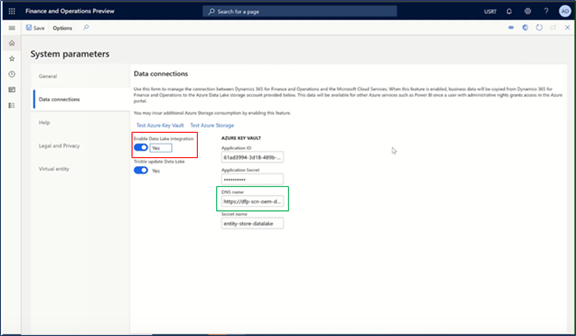
Revenez au tableau de bord et entrez Magasin d’entités dans le champ de recherche en haut de la page.
(Un magasin d’entités est un ensemble de tableaux/vues contenant des données de vente au détail sous forme brute ou agrégée.)
Dans le magasin d’entités, saisissez RetailSales dans le champ de recherche.
Sous Options d’actualisation, définissez l’option Actualisation automatique activée sur Oui.
L’actualisation automatique ajoute de manière incrémentielle les données les plus récentes des appareils de PDV au lac de données de vente au détail.
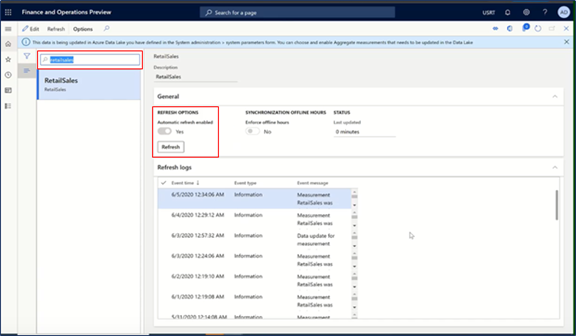
Revenez au tableau de bord et sélectionnez la vignette Gestion des fonctionnalités.
Dans l’espace de travail Gestion des fonctionnalités, recherchez la fonctionnalité Dynamics 365 Fraud Protection (DFP) Prévention des pertes et sélectionnez Activer.
Enregistrez l’ID de l’application Fraud Protection dans le tableau de bord :
Ouvrez la page des applications Microsoft Entra.
Créez une entrée pour l’ID de l’application propriétaire pour Fraud Protection. (Par exemple, bf04bdab-e06f44f3-9821-d3af64fc93a9.)
Dans le champ Identifiant utilisateur, sélectionnez RetailServiceAccount.
Ce paramètre autorise Fraud Protection à accéder aux données du lac de données.
Ouvrez le Portail Fraud Protection et connectez votre environnement Finances et opérations à votre environnement Fraud Protection en utilisant l’URL de votre environnement Commerce.
Dans la capture d’écran suivante, la connexion a réussi et le processus de synchronisation pour acquérir des données auprès de Commerce et générer un rapport de prévention des pertes a commencé.
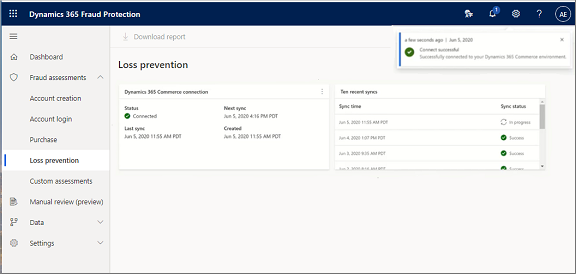
Se déconnecter et se reconnecter à Commerce
Après avoir établi la connexion initiale entre Commerce et Fraud Protection, vous pouvez facilement vous déconnecter et vous reconnecter.
Se déconnecter de Commerce
Sélectionnez les trois points dans le coin supérieur droit du volet Connexion à Dynamics 365 Commerce, puis sélectionnez Déconnexion.
Sélectionnez Continuer pour vous déconnecter.
Le lac de données qui était à l’origine connecté à cette fonctionnalité de prévention des pertes de Fraud Protection est déconnecté.
Reconnectez-vous à Commerce
- Sélectionnez Se connecter aux données.
- Entrez les détails qui ont été créés pour l’environnement Commerce (lac de données) lors de la configuration initiale. (Reportez-vous à l’étape 4 de la section Connexion de la prévention des pertes aux données dans Commerce précédente dans ce document.)
- Sélectionner Connecter.
Une fois la connexion établie, le processus de synchronisation pour acquérir les données et mettre à jour les rapports recommence immédiatement.
Étape 2 : Chargez les données et générez un rapport de prévention des pertes
Lorsque vous vous connectez à votre portail Fraud Protection, si Prévention des pertes apparaît dans le volet de navigation de gauche, la fonction de prévention des pertes est activée.
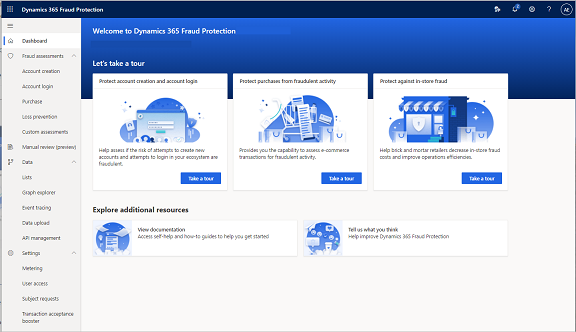
Dans la navigation de gauche, sélectionnez Prévention contre les pertes, puis Accéder au chargement de données.
Sélectionnez l’onglet Prévention contre les pertes, puis sélectionnez le bouton Prévention contre les pertes.
Les capacités de prévention des pertes se concentrent spécifiquement sur l’analyse des pertes associées aux retours et aux remises. Cela nécessite quatre types de jeux de données des terminaux de vente :
- Transactions
- Vente
- Paiements
- Modes de paiement
Note
Les données doivent être au format .CVS et doivent suivre le schéma fourni dans Schémas de données pour la prévention des pertes.
Pour charger vos fichiers de données :
Dans la navigation de gauche, sélectionnez Données, puis Chargement de données, et enfin Protection contre la perte de données.
Sélectionnez Sélectionner la source de données, le type de fichier à charger (un fichier .csv ou .tst), puis Parcourir.
Sélectionnez le fichier à charger, Ouvrir, puis Suivant.
La page Chargement de données > Paiements affiche un aperçu de vos données.
Dans la navigation supérieure, sélectionnez Enregistrer et fermer.
Répétez les étapes 2 à 4 pour charger les quatre types de données.
Après avoir chargé tous vos fichiers de données, sélectionnez Traiter les données de Protection contre la perte de données.
Fraud Protection commence à traiter vos données et à créer votre rapport de Protection contre la perte de données.
Dans la navigation de gauche, sélectionnez Protection contre la perte de données pour voir l’état de votre rapport Protection contre la perte de données.
Note
En règle générale, il faut environ 30 à 60 minutes à la Protection contre la perte de données pour générer un package de rapports. Cependant, la durée réelle dépend de la quantité de données fournies.
Votre rapport s’affiche dans la page Protection contre la perte de données. Pour télécharger une copie, sélectionnez Télécharger le rapport.
Étape 3 : Analyser les données dans un rapport de prévention des pertes
Lorsque Fraud Protection dispose d’une source de données, vous pouvez générer des rapports de Protection contre la perte de données si nécessaire. Selon la façon dont vous avez configuré votre environnement, vous pouvez générer des rapports à partir d’une connexion directe à un système Commerce ou à partir de fichiers de données chargés.
À l’étape précédente, vous avez exécuté votre premier rapport Protection contre la perte de données. Dans cette étape, vous utilisez les résultats du rapport pour identifier les anomalies de retour et de remise, puis exécutez des rapports Protection contre la perte de données supplémentaires à mesure que de nouvelles données deviennent disponibles.
Vous pouvez consulter les informations suivantes dans le rapport affiché sur la page Protection contre la perte de données.
Opportunité de revenus basée sur les données du personnel
Dans la capture d’écran suivante, vous pouvez consulter les informations en fonction du score de risque de 560 et plus.
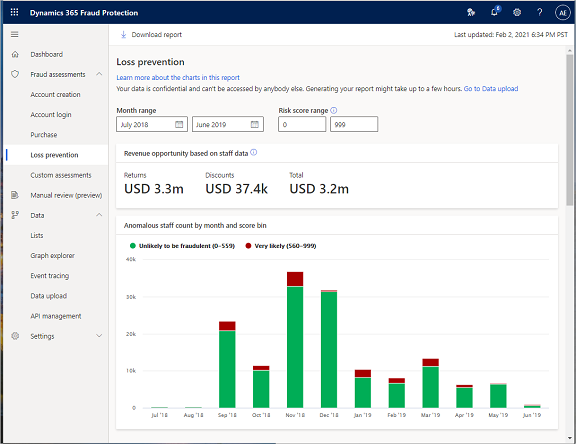
Vous pouvez définir la plage de mois pour laquelle vous souhaitez analyser les données dans les champs Plage de mois. Vous pouvez définir la plage de score de risque dans le champ Plage de score de risque.
- Pour afficher la plage complète de distribution du score de risque, définissez la valeur "De" sur 0 (zéro) et la valeur "À" sur 999.
- Pour approfondir les éventuelles activités frauduleuses, maintenez la fourchette de score élevée.
Dans les champs Plage de score de risque, vous pouvez définir la plage de score de risque.
- Pour approfondir les éventuelles activités frauduleuses, ajustez les valeurs des champs Plage de score de risque de sorte qu’ils couvrent uniquement une plage de scores élevés, par exemple, 900 par 999.
Le volet Opportunité de revenus basée sur les données du personnel fournit un résumé du montant total en dollars de la fraude potentielle que Fraud Protection a détectée dans les retours et les remises, et qui pourrait contribuer à un gain global de revenus.
Le graphique Nombre d’employés incorrect par mois et catégorie de score montre une distribution incorrecte du personnel et du nombre de terminaux par mois au cours de la plage de mois que vous avez sélectionnée dans les champs Plage de mois en haut de la page.
Opportunité de revenu basée sur les données des terminaux
Dans la capture d’écran suivante, vous pouvez consulter les informations en fonction du score de risque de 760 et plus.
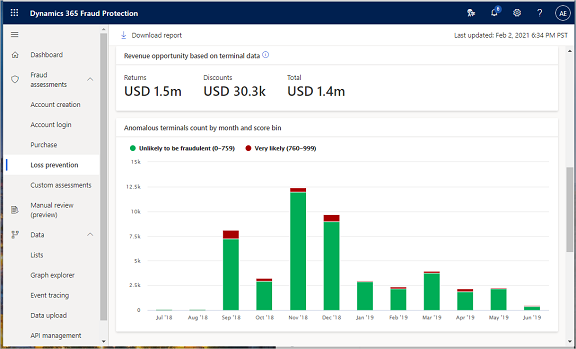
Le volet Opportunité de revenus basée sur les données du terminal fournit un résumé des retours, des remises et du total.
Le Nombre de terminaux incorrects par mois et catégorie de score montre un décompte mensuel des terminaux qui sont très susceptibles et peu susceptibles d’être frauduleux.
Si vous souhaitez mieux comprendre le fonctionnement d’un terminal spécifique, un outil utile est l’analyse des tendances qui compare le score d’un terminal spécifique au score de l’ensemble de la population.
Lorsque vous survolez un point de données spécifique dans le graphique, le score de risque du terminal et le score de risque moyen de l’ensemble de la population sont affichés. Dans l’exemple suivant, le motif en dents de scie est une bonne représentation du fait que ce terminal a fait des va-et-vient en termes de comportement incorrect.
Le modèle utilise cinq ou six événements par défaut pour générer le score de risque. Il considère le taux de retour, qui est le nombre total de retours que les employés ont initiés à un terminal spécifique, divisé par le nombre total de ventes à ce terminal au cours d’une période donnée. Il prend également en compte le ratio espèces/carte et le nombre d’achats à prix réduit pour les employés lorsque plusieurs cartes de paiement ont été utilisées. Enfin, il prend en compte le ratio des retours sans reçu par rapport aux retours avec reçu, et le nombre d’articles en promotion qui ont été vendus sans remise.
Principal personnel à risque
- Pour afficher les données sur le personnel à haut risque, sélectionnez l’onglet Personnel.
La capture d’écran suivante montre des informations qui incluent le personnel qui a atteint ou dépassé le seuil de 560 pendant au moins un mois. Le jeu de données est trié pour montrer le personnel, en fonction du score de risque généré par les modèles.
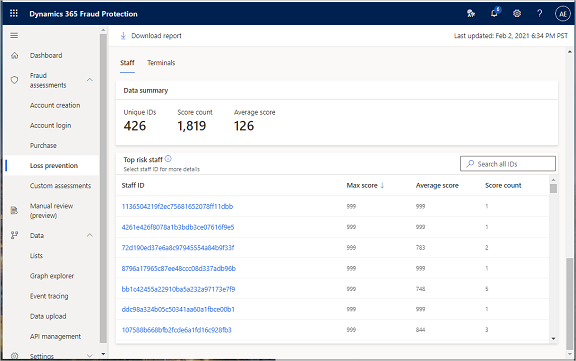
La section Résumé des données fournit un résumé de l’évaluation du personnel. Il montre le nombre total d’ID du personnel uniques, le décompte des scores (nombre de fois où les collaborateurs uniques étaient incorrects pendant la période de données de rapport) et le score de risque moyen sur une échelle de 0 (zéro) à 999.
- Pour rechercher des données relatives à un membre du personnel spécifique, saisissez un ID de membre du personnel dans le champ de recherche.
La grille Personnel à haut risque répertorie tous les ID de personnel analysés par le modèle. La liste est triée par ordre décroissant de score de risque (c’est-à-dire que le membre du personnel à risque le plus élevé apparaît en haut de la liste). La grille indique également le score moyen de chaque membre du personnel et le nombre de fois où chaque membre du personnel a été jugé incorrect pendant toute la période de données qui a été évaluée pour le rapport.
Le Chiffre de score indique le nombre de mois pendant lesquels ils ont dépassé le seuil. Par exemple, si 12 mois de données ont été utilisés pour générer le rapport, une valeur de Chiffre de score de 3 pour un membre du personnel indique que celui-ci a été jugé incorrect pendant trois des 12 mois.
- Pour plus de détails sur un membre du personnel spécifique, sélectionnez un ID dans la colonne ID du personnel.
Résumé du score de risque du personnel
- Pour afficher le score de risque d’un membre du personnel spécifique, sélectionnez un ID du personnel.
La capture d’écran suivante montre des informations qui incluent le personnel qui a atteint ou dépassé le seuil de 560 pendant au moins un mois. Le jeu de données est trié pour montrer le personnel, en fonction du score de risque généré par les modèles.
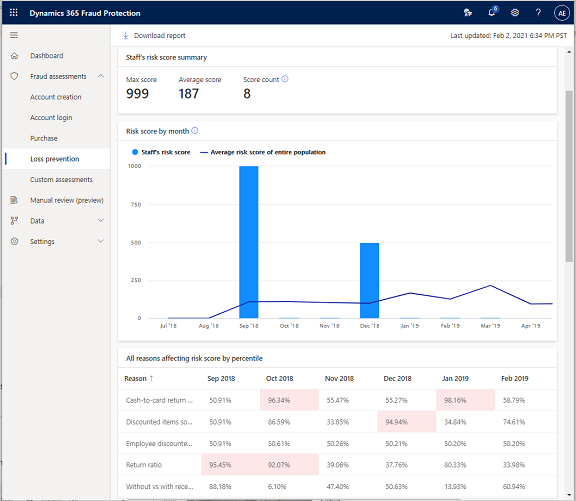
- Dans les champs Plage de mois, définissez la plage de mois pour laquelle vous souhaitez analyser les données.
- Dans les champs Plage de score de risque, définissez la plage de score de risque. Pour approfondir les éventuelles activités frauduleuses, maintenez la fourchette de score élevée.
Le graphique Score de risque par mois indique la probabilité que les événements associés au personnel soient frauduleux. Les scores de risque compris entre 0 et 559 sont peu susceptibles d’être frauduleux et 560 à 999 sont très susceptibles d’être frauduleux. Le graphique montre le score de risque associé au membre du personnel sélectionné par rapport au score de risque moyen de l’ensemble du personnel.
La liste Tous les motifs affectant le score de risque par centile énumère les motifs spécifiques qui affectent le score de risque, classés par centile. Les centiles significatifs sont mis en évidence dans la grille.
Détails du motif
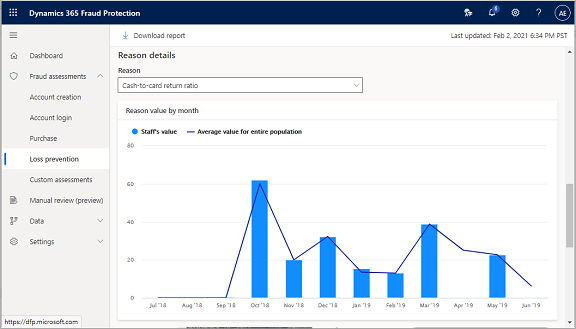
- Pour examiner les détails de la raison et analyser plus en détail l’impact de cette raison sur le score de risque, sélectionnez l’une des cinq raisons dans la liste déroulante Motif.
Le graphique Valeur du motif par mois vous montre les détails du motif ou de l’événement que vous avez sélectionné.
Principaux terminaux à risque
- Pour afficher les données sur les terminaux à haut risque, sélectionnez l’onglet Terminaux.
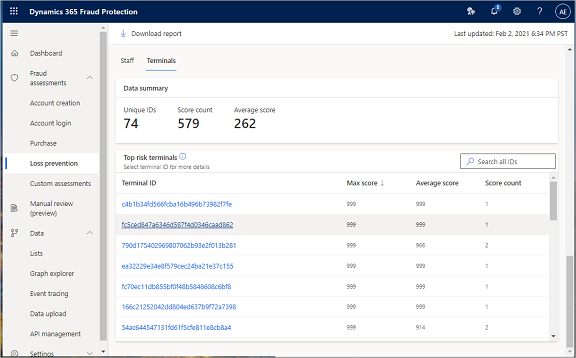
Cette capture d’écran suivante montre des informations qui incluent les terminaux à haut risquer ayant atteint ou dépassé le seuil de 760 pendant au moins un mois.
- Dans les champs Plage de mois, définissez la plage de mois pour laquelle vous souhaitez analyser les données.
- Dans les champs Plage de score de risque, définissez la plage de score de risque. Pour approfondir les éventuelles activités frauduleuses, maintenez la fourchette de score élevée.
La section Résumé des données fournit un résumé de l’évaluation du terminal. Il montre le nombre total d’ID de terminal uniques analysés par le modèle, le décompte des scores, le nombre de fois où les terminaux uniques étaient incorrects pendant la période de données de rapport et le score de risque moyen sur une échelle de 0 (zéro) à 999.
- Pour rechercher des données relatives à un terminal spécifique, saisissez un ID de terminal dans le champ de recherche.
La grille Terminaux à haut risque répertorie tous les ID de terminaux. Le terminal avec le risque le plus élevé apparaît en haut de la liste. La grille indique également le score moyen de chaque terminal et le nombre de fois où chaque terminal a été jugé incorrect pendant toute la période de données qui a été évaluée pour le rapport.
Détails du motif
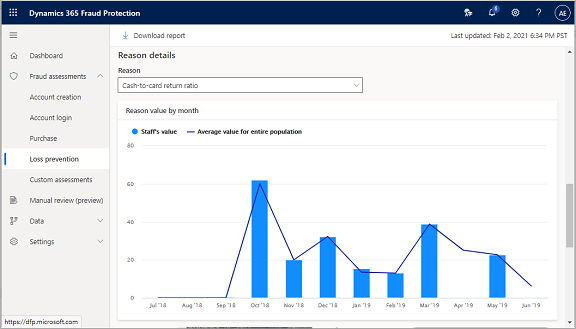
- Pour examiner les détails de la raison et analyser plus en détail l’impact de cette raison sur le score de risque, sélectionnez l’une des cinq raisons dans la liste déroulante Motif.
Le graphique Valeur du motif par mois vous montre les détails du motif ou de l’événement que vous avez sélectionné.
Résumé du score de risque du terminal
Pour mieux comprendre le fonctionnement d’un terminal spécifique, un outil utile est l’analyse des tendances qui compare le score d’un terminal spécifique au score de l’ensemble de la population. L’exemple de graphique de la capture d’écran suivante montre la variation du score de risque par mois.
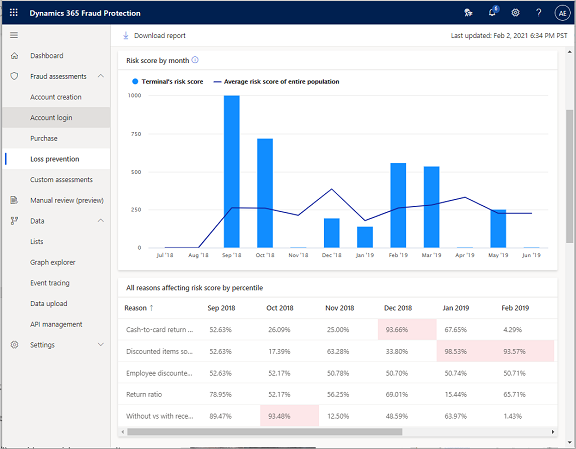
La section Résumé du score de risque du terminal affiche le score maximum, le score moyen et le nombre de fois où ce magasin ou terminal spécifique a été incorrect.
Lorsque vous survolez un point de données spécifique dans le graphique, le score de risque du terminal et le score de risque moyen de l’ensemble de la population sont affichés. Dans l’exemple suivant, le motif en dents de scie est une bonne représentation du fait que ce terminal a fait des va-et-vient en termes de comportement incorrect.
Le modèle utilise cinq ou six événements par défaut pour générer le score de risque. Il considère le taux de retour, qui est le nombre total de retours que les employés ont initiés à un terminal spécifique, divisé par le nombre total de ventes à ce terminal au cours d’une période donnée. Il prend également en compte le ratio espèces/carte et le nombre d’achats à prix réduit pour les employés lorsque plusieurs cartes de paiement ont été utilisées. Enfin, il prend en compte le ratio des retours sans reçu par rapport aux retours avec reçu, et le nombre d’articles en promotion qui ont été vendus sans remise.
Résumé des motifs du terminal
Pour comprendre comment chaque événement ou motif a affecté les scores de risque, examinez les informations suivantes sur le rapport.
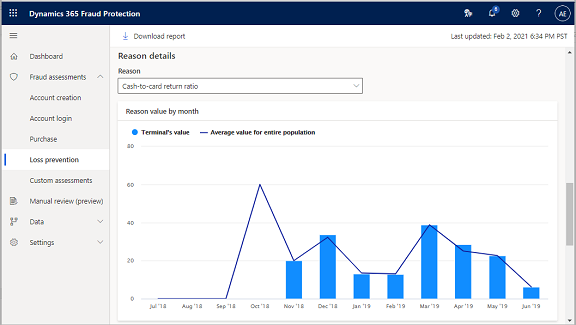
La grille de la section Tous les motifs affectant le score par centile énumère les motifs spécifiques qui affectent le score de risque, classés par centile. Les centiles significatifs sont mis en évidence.
Dans le champ Motif de la section Détails de la raison, vous pouvez sélectionner l’une des cinq raisons de la grille Tous les motifs affectant le score par centile pour analyser plus en détail l’impact de ce motif sur le score de risque.
Le graphique Détails du motif montre la valeur par mois du motif ou de l’événement que vous avez sélectionné dans le champ Motif.
Transactions (six derniers mois)
La section Transactions (six derniers mois) du rapport montre des transactions spécifiques qui ont eu lieu au terminal au cours des six derniers mois.
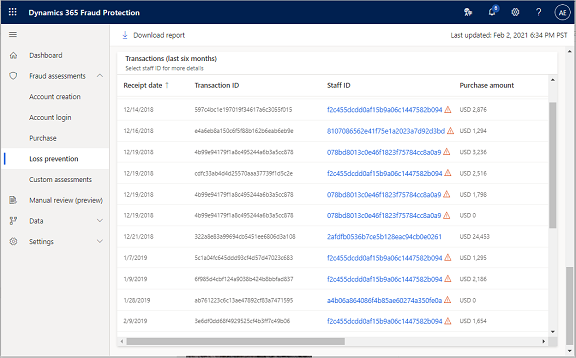
Comme le montrent les en-têtes de colonne de la grille, les données de la grille incluent la date de la transaction en fonction du reçu, l’ID de transaction, l’ID du personnel, le montant de l’achat, le montant de la remise, le montant du retour, une indication du fait qu’une réception de retour était présente, le mode de paiement et la catégorie.
Si un membre du personnel associé à une transaction est marqué comme incorrect par le modèle, un signe d’avertissement rouge apparaît à côté de son ID de personnel dans la grille. Ce panneau d’avertissement identifie le membre du personnel comme un risque élevé.
Remarque pour les clients de Commerce existants
Si vous êtes déjà client Commerce, tous les champs obligatoires ont une contrainte PAS NULLE dans le type de données. Pour une référence de schéma, voir Schémas de données pour la prévention des pertes dans Dynamics 365 Fraud Protection. Cependant, vous pouvez également configurer Commerce pour partager des données directement avec Fraud Protection.
Pour plus d’informations sur la façon d’intégrer Commerce à Fraud Connection et de vous connecter à Fraud Protection, consultez la section Connecter la prévention des pertes aux données dans Commerce précédente dans ce document. Il n’y a pas de travail de schéma prérequis pour la prévention des pertes.
Félicitations ! Vous avez terminé la formation avec succès et êtes prêt à utiliser votre essai gratuit des fonctionnalités de prévention des pertes de Fraud Protection.
Étapes suivantes
Pour plus d’informations sur l’accès et l’utilisation des fonctionnalités de Fraud Protection, consultez les documents suivants :